首先安装Word插件模板,进入“文件”>“选项”>“加载项”>“转到”,添加.dotx或.dotm格式模板并重启Word;接着在功能区新标签如“文档助手”中点击“应用模板”,选择“年度报告”等模板生成新文档;还可通过“内容库”插入“公司简介”等模块化内容块;最后在插件设置中使用“检查更新”功能完成版本同步,确保模板最新。

如果您在使用Word时希望快速应用预设格式或内容结构,插件模板可以帮助您高效完成文档创建。以下是关于如何使用Word插件模板的详细操作步骤:
安装插件模板是使用其功能的前提,通过正确安装可确保模板文件被Word识别并加载。
1、打开Word应用程序,点击“文件”选项卡,选择“选项”。
2、在弹出窗口中选择“加载项”,底部会显示“管理:COM加载项”或“模板”,点击“转到”。
3、在加载项窗口中,点击“添加”,然后浏览计算机中的模板文件(通常为.dotx或.dotm格式),选中后确认添加。
4、重启Word,确认插件模板已成功加载并在功能区显示相应标签。

部分插件会在Word顶部功能区添加自定义选项卡,用户可通过该界面直接调用内置模板。
1、检查Word功能区是否出现新标签页,如“文档助手”或“模板库”等名称。
2、点击该标签页,查找“应用模板”或“新建文档”按钮。
3、在弹出的模板列表中选择所需模板,例如“年度报告模板”或“会议纪要模板”。
4、点击“确定”或“应用”,系统将基于模板生成一个新文档。
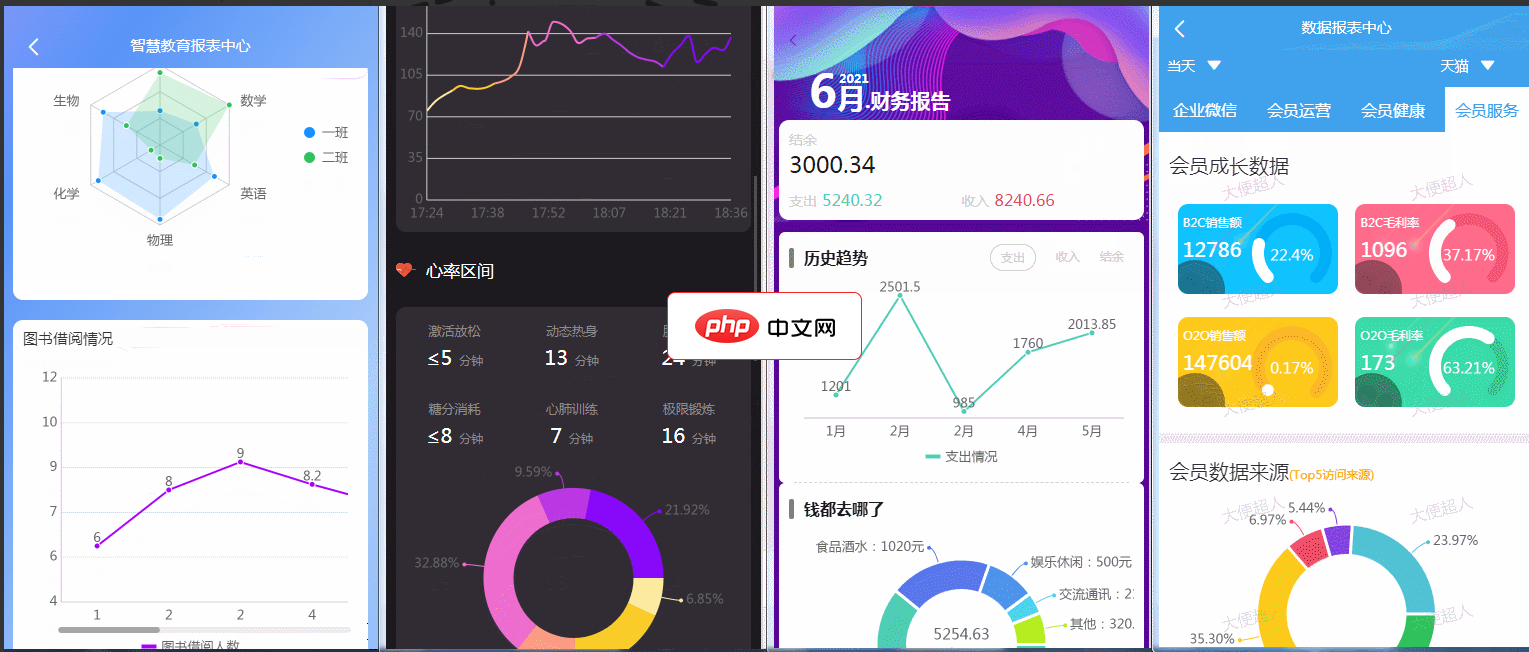
ReportPlust意在打造一套精美的数据报表模板,里面高度封装日历组件、表格组件、排行榜组件、条形进度条组件、文本块组件以及ucharts的多个图表组件,用户只需要按照虚拟数据的格式,传特定数据即可方便、快捷地打造出属于自己的报表页面。该小程序主要使用了ucharts和wyb-table两插件实现的数据报表功能。 特点使用的是uni-app中最受欢迎的图表uCharts插件完成图表展示,该插件
 0
0


某些插件提供模块化内容片段,允许用户按需插入特定段落或表格结构。
1、定位光标至需要插入内容的位置。
2、进入插件提供的“内容库”或“片段管理器”面板。
3、浏览可用的内容块,如“公司简介”、“免责声明”或“项目进度表”。
4、双击目标内容块,或点击“插入”按钮将其添加到当前文档。
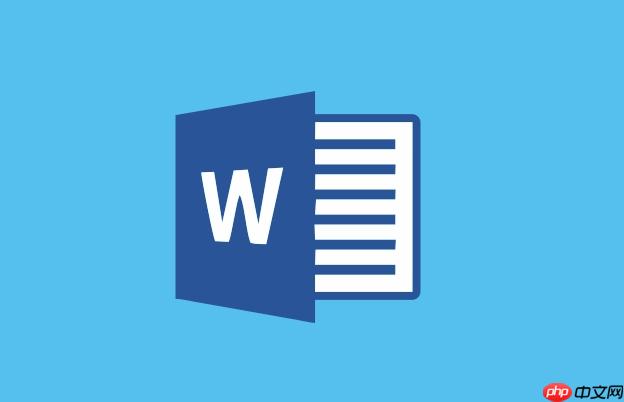
为保证模板内容的准确性,定期更新插件及其关联模板文件至关重要。
1、打开插件设置界面,通常位于插件选项卡内的“设置”或“配置”按钮。
2、查找“检查更新”功能,点击后插件将连接服务器验证版本信息。
3、若有新版本可用,按照提示完成下载和安装流程。
4、更新完成后重新启动Word,确认模板内容已同步至最新状态。
以上就是Word插件模板应用_Word插件模板使用详细教程的详细内容,更多请关注php中文网其它相关文章!

每个人都需要一台速度更快、更稳定的 PC。随着时间的推移,垃圾文件、旧注册表数据和不必要的后台进程会占用资源并降低性能。幸运的是,许多工具可以让 Windows 保持平稳运行。

Copyright 2014-2025 https://www.php.cn/ All Rights Reserved | php.cn | 湘ICP备2023035733号